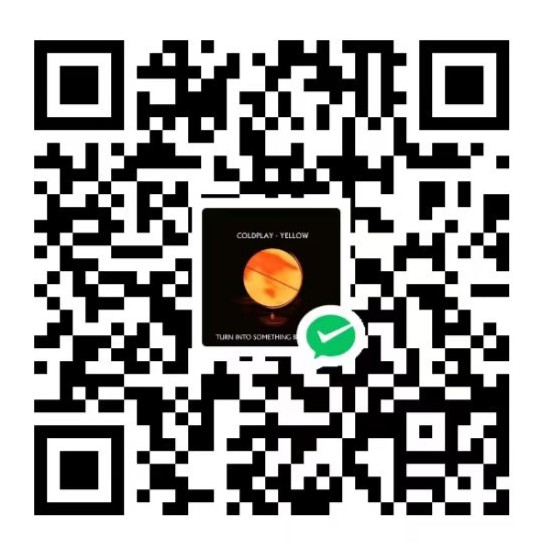一、认识Trae CN:重新定义AI编程体验
Trae CN是字节跳动推出的国内首个AI原生集成开发环境(AI IDE),被誉为"国产版Cursor"。这款工具彻底改变了传统编程模式,通过深度整合AI能力,让开发者(甚至零基础用户)能够用自然语言描述需求,快速生成可运行的代码项目。
核心优势
完全免费:相比Cursor等付费工具,Trae CN提供免费不限次数的AI代码生成服务
中文深度优化:界面全中文化,支持中文自然语言编程,错误提示精准翻译
双模式开发:Chat模式(实时代码辅助)和Builder模式(全流程项目生成)
多模型支持:内置豆包1.5 Pro、DeepSeek R1/V3等模型,可按需切换
多模态交互:支持上传设计图自动生成HTML/CSS代码,实现"草图转网站"
适合人群:编程新手、前端开发者、全栈工程师、产品经理(快速原型验证)
二、安装与初始化配置(3分钟上手)
系统要求
Windows 10/11 或 macOS 12+
至少8GB内存(推荐16GB以上获得流畅体验)
网络连接(用于AI模型调用)
详细安装步骤
下载安装包
访问Trae CN官网(trae.com.cn),点击首页"下载"按钮,根据操作系统选择对应版本。
安装过程
双击安装包,按向导提示完成安装。Windows用户建议勾选"添加到PATH"选项,便于终端调用。
首次启动配置
选择主题:提供深色、亮色和深蓝三种主题
语言设置:默认选择"简体中文"
导入配置(可选):若之前使用VS Code或Cursor,可导入现有配置
安装命令行工具:点击"安装trae命令",便于终端快速启动
登录账号
使用手机号或稀土掘金账号登录,新用户需完成简单注册流程。
小贴士:安装时建议勾选"CUDA加速"选项(如有NVIDIA显卡),可提升AI响应速度约50%。
三、界面详解与核心功能
Trae CN界面分为四个主要区域:
┌─────────────┬─────────────────┬─────────────────┐
│ 文件资源管理器 │ 代码编辑区 │ AI工作区 │
│ │ │ │
│ (项目文件树) │ (代码编辑与预览) │ (Chat/Builder) │
└─────────────┴─────────────────┴─────────────────┘
1. 核心开发模式
Chat模式
实时代码补全:编写代码时AI自动预测并补全,支持跨文件上下文理解
代码解释:选中代码后提问"这段代码的作用是什么",AI会给出详细解释
错误修复:将终端错误日志拖拽到对话框,AI自动分析并提供修复方案
上下文引用:使用#文件名指定文件,#代码块指定代码段,提升AI理解精准度
Builder模式(Web开发首选)
全流程自动化:从需求描述到代码生成、依赖安装、运行调试一键完成
项目结构自动创建:根据需求自动生成合理的文件组织结构
多轮迭代优化:支持持续对话优化,逐步完善功能
实时预览:内置Web服务器,一键预览前端效果
2. Web开发关键功能
多语言支持:HTML/CSS/JavaScript/Vue/React等主流前端技术栈全覆盖
可视化辅助:输入"用美观的UI展示数据",AI会自动生成响应式界面代码
依赖自动安装:生成项目时自动检测并安装所需依赖包
调试工具集成:内置浏览器预览和控制台,方便快速调试
四、Web开发实战:从零构建天气查询应用
本案例将使用Trae CN的Builder模式,开发一个支持城市选择和实时天气显示的Web应用。
步骤1:创建项目
点击左侧"打开文件夹",新建并选择一个空文件夹(如weather-app)
在右侧AI工作区切换到"Builder模式"
模型选择"DeepSeek R1"(复杂逻辑处理更优)
输入需求指令:
创建一个天气查询网页应用,功能要求:
1. 包含城市下拉选择框(成都、重庆、上海)
2. 点击查询按钮显示当前天气信息(温度、天气状况)
3. 使用高德天气API获取数据
4. 设计响应式界面,适配手机和桌面端
5. 添加简单动画效果提升用户体验
步骤2:代码生成与预览
点击"运行"按钮,Trae开始分析需求并生成代码
等待约1-2分钟,AI会完成以下工作:
创建HTML、CSS、JavaScript文件
编写API调用逻辑
设计响应式布局
配置本地开发服务器
生成完成后,点击右侧"预览"按钮,在内置浏览器中查看效果
步骤3:代码优化与调整
美化界面:在AI对话框输入"将背景改为渐变色,添加卡片阴影效果"
功能增强:输入"添加未来3天天气预报显示"
细节调整:选中CSS文件中的按钮样式,输入"将按钮颜色改为蓝色,添加悬停效果"
步骤4:核心代码解析
AI生成的关键代码文件结构如下:
weather-app/ ├── index.html # 页面结构 ├── style.css # 样式文件 └── app.js # 交互逻辑
核心API调用代码(app.js):
// 获取天气数据
async function getWeather(cityCode) {
const apiKey = 'YOUR_API_KEY'; // 实际使用时需替换为真实API key
const url = `https://restapi.amap.com/v3/weather/weatherInfo?key=${apiKey}&city=${cityCode}&extensions=all`;
try {
const response = await fetch(url);
const data = await response.json();
// 解析并显示天气数据
displayWeather(data);
} catch (error) {
console.error('获取天气失败:', error);
alert('获取天气信息失败,请稍后重试');
}
}
小贴士:实际部署时,需要到高德开放平台申请免费API key替换代码中的YOUR_API_KEY。
五、高级技巧:提升Web开发效率
1. 精准需求描述技巧
结构化表达:使用"功能+细节+风格"三段式描述
功能:开发一个待办事项应用
细节:支持添加/删除/标记完成,数据本地存储
风格:采用Tailwind CSS,配色方案为蓝色系,简洁现代
渐进式优化:先实现核心功能,再逐步添加细节
第一步:创建基础待办列表功能
第二步:添加本地存储功能
第三步:优化UI,添加动画效果
2. 多模态开发:图片转代码
准备一张网页设计草图(PNG/JPG格式)
在Builder模式对话框点击"上传图片"按钮
输入提示词:"将这张设计图转换为响应式HTML代码,使用Tailwind CSS"
AI会分析图片内容,生成对应的HTML结构和CSS样式
3. 代码质量提升
代码审查:输入"分析这段代码的性能问题并优化"
注释生成:选中函数,输入"为这段代码添加详细注释"
单元测试:输入"为这个函数生成单元测试用例"
4. 项目部署辅助
Trae CN可生成部署配置文件:
输入"生成Dockerfile以便部署到服务器"
输入"创建GitHub Actions配置文件实现自动部署"
六、常见问题与解决方案
1. 生成的代码无法运行?
检查依赖:AI可能忘记添加依赖,输入"安装项目所需的所有依赖"
环境问题:输入"帮我检查当前开发环境配置"
错误日志:将终端错误信息复制到对话框,AI会给出修复方案
2. 如何提高AI生成代码质量?
细化需求:将复杂需求拆分为多个小任务
指定技术栈:明确要求使用的框架和库,如"使用Vue 3和Element Plus"
提供示例:给出部分代码示例,让AI模仿风格继续开发
3. 能否开发后端API?
可以!例如输入:
使用Node.js和Express开发一个用户认证API,包含:
1. 用户注册/登录接口
2. JWT身份验证
3. MongoDB数据库连接
4. 与VS Code的区别?
Trae CN优势在于:
AI深度集成,无需切换窗口
中文优化的错误提示和文档
Builder模式一键生成完整项目
内置预览和调试工具
七、总结与进阶学习
Trae CN作为新一代AI编程工具,极大降低了Web开发门槛。通过自然语言与AI协作,开发者可以将更多精力放在创意和逻辑设计上,而非重复编码工作。
进阶学习路径
官方文档:访问docs.trae.com.cn获取详细教程
社区案例:掘金、CSDN等平台搜索"Trae CN实战"
视频课程:字节跳动官方推出的"AI编程训练营"
最后:AI是强大的助手,但不能完全替代开发者的创造力和逻辑思维。建议在使用Trae CN的同时,也要理解生成代码的原理,逐步提升自己的编程能力。
现在,打开Trae CN,输入你的第一个Web开发需求,开启AI编程之旅吧!### 补充:项目部署到GitHub Pages
对于前端项目,推荐使用GitHub Pages免费托管,步骤如下:
准备工作:
创建GitHub账号并新建仓库(仓库名格式:用户名.github.io)
安装Git并配置账号
部署步骤:
# 初始化Git仓库
git init
# 添加所有文件
git add .
# 提交更改
git commit -m "Initial commit"
# 添加远程仓库
git remote add origin https://github.com/你的用户名/你的仓库名.git
# 推送到GitHub
git push -u origin main
启用GitHub Pages:
在仓库设置中找到"Pages"选项
选择分支为main,目录为/root
保存设置,几分钟后即可通过https://你的用户名.github.io访问
如何获取高德API key
访问高德开放平台注册账号
登录后进入"应用管理"→"我的应用"
点击"创建应用",填写应用名称和类型
在应用下点击"添加Key",选择"Web服务"
复制生成的API key,替换代码中的YOUR_API_KEY
多模态开发实战:设计图转代码
准备一张简单的网页设计图(如登录页面)
在Trae CN的Builder模式中点击"上传图片"
输入提示词:
将这张设计图转换为HTML代码,要求:
- 使用Tailwind CSS实现响应式设计
- 添加表单验证功能
- 实现登录按钮的悬停动画效果
AI将分析图片内容并生成完整代码,可直接预览和修改
八、常用快捷键与效率提升技巧
必备快捷键一览
快捷键 功能描述 适用场景
Ctrl+K, Ctrl+I 打开AI对话面板 需要生成或优化代码时
Ctrl+Enter 发送AI指令 在Chat/Builder模式下提交需求
Ctrl+Shift+P 打开命令面板 执行Trae特定命令(如切换模型)
Alt+P 预览当前项目 快速查看Web应用效果
Ctrl+/ 注释选中代码 临时屏蔽代码或添加说明
Ctrl+D 选中多个相同变量 批量修改变量名
Ctrl+Shift+V 粘贴并格式化 保持代码风格统一
小贴士:在Trae中按Ctrl+Shift+?可查看完整快捷键列表,支持自定义修改常用快捷键。
实战操作技巧
1. AI交互精准化
上下文限定:使用#文件名指定作用范围,避免全局修改
#style.css 修改按钮颜色为蓝色渐变
代码块引用:选中代码后按Ctrl+Shift+L,AI会自动分析并提供优化建议
需求分阶段描述:复杂功能拆分为多步指令,例如:
第一步:创建用户登录表单UI
第二步:添加表单验证逻辑
第三步:连接后端API实现登录功能
2. 代码管理高效化
版本快照:重要节点使用Ctrl+Shift+S创建代码快照,支持一键回滚
AI修改追踪:右侧边栏"修改历史"可查看AI所有变更,点击即可恢复
代码片段库:常用代码块用Ctrl+Shift+K保存,输入@片段名快速调用
3. 多模态开发进阶
截图转代码:按下Ctrl+Shift+U激活截图工具,框选界面元素自动生成代码
手绘草图优化:上传草图时添加提示词:
将此草图转换为响应式网页,要求:
- 使用Tailwind CSS v3
- 适配移动端优先
- 添加平滑过渡动画
错误可视化:遇到复杂报错,截图粘贴到对话框并输入"分析此错误并提供修复方案"
4. 团队协作技巧
代码解释生成:选中核心函数,输入"生成技术文档",自动创建JSDoc注释
冲突解决:合并代码冲突时,输入"分析以下两段代码差异并生成兼容版本"
规范检查:提交前输入"检查当前文件是否符合ESLint规范"
避坑指南
AI生成代码验证:
关键业务逻辑务必手动复核,特别是涉及数据处理和权限验证部分
使用Ctrl+Shift+T快速生成单元测试,验证代码正确性
性能优化提示:
输入"分析当前项目性能瓶颈"获取AI优化建议
大型项目建议关闭实时预览,改用Alt+P手动触发
模型选择策略:
简单UI生成:选择豆包1.5 Pro(响应速度快)
复杂逻辑开发:切换DeepSeek R1(推理能力强)
多语言项目:使用GPT-4o(跨语言支持好)
专家建议:每天花10分钟尝试一个新快捷键或技巧,2周内可使开发效率提升40%以上。定期查看Trae官网"技巧周刊",获取官方推荐的高级用法。
广告
本文作者为祝忽然,转载请注明。